PS如何繪製花瓶轉角透視陰影?是不是很多小夥伴都很想知道呢,下面小編給大家整理了相關步驟介紹,感興趣的小伙伴不要錯過哦!
PS如何繪製花瓶轉角透視陰影?PS繪圖花瓶轉角透視陰影方法教學
1.先打開圖片素材,扣選出主體花瓶,Ctrl J複製2層。

# 2.接著選取其中的一個花瓶,並填入黑色,並移至下方。

# 3.接著點選編輯→控制變形,並將花瓶分成2部分。

# 4.隨後拖曳錨點,改變陰影的位置,境地圖片不透明度。

# 5.依序點選濾鏡→模糊→高斯模糊,數值10,並點選確定。
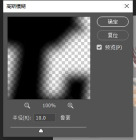
# 6.這樣效果做好啦,真實又美觀。

# 謝謝大家的閱讀這篇PS繪圖花瓶轉角透視陰影方法教學
#以上是PS如何繪製花瓶轉角透視陰影? PS繪製花瓶轉角透視陰影方法教程的詳細內容。更多資訊請關注PHP中文網其他相關文章!
陳述
本文內容由網友自願投稿,版權歸原作者所有。本站不承擔相應的法律責任。如發現涉嫌抄襲或侵權的內容,請聯絡admin@php.cn

熱AI工具

Undresser.AI Undress
人工智慧驅動的應用程序,用於創建逼真的裸體照片

AI Clothes Remover
用於從照片中去除衣服的線上人工智慧工具。

Undress AI Tool
免費脫衣圖片

Clothoff.io
AI脫衣器

AI Hentai Generator
免費產生 AI 無盡。

熱門文章
R.E.P.O.能量晶體解釋及其做什麼(黃色晶體)
1 個月前By尊渡假赌尊渡假赌尊渡假赌
R.E.P.O.最佳圖形設置
1 個月前By尊渡假赌尊渡假赌尊渡假赌
刺客信條陰影:貝殼謎語解決方案
3 週前ByDDD
Windows 11 KB5054979中的新功能以及如何解決更新問題
2 週前ByDDD
威爾R.E.P.O.有交叉遊戲嗎?
1 個月前By尊渡假赌尊渡假赌尊渡假赌

熱工具

Dreamweaver Mac版
視覺化網頁開發工具

PhpStorm Mac 版本
最新(2018.2.1 )專業的PHP整合開發工具

MantisBT
Mantis是一個易於部署的基於Web的缺陷追蹤工具,用於幫助產品缺陷追蹤。它需要PHP、MySQL和一個Web伺服器。請查看我們的演示和託管服務。

SAP NetWeaver Server Adapter for Eclipse
將Eclipse與SAP NetWeaver應用伺服器整合。

WebStorm Mac版
好用的JavaScript開發工具




